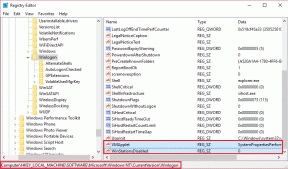Ako odstrániť najlepšie stránky a spravodajský kanál v Microsoft Edge
Rôzne / / November 29, 2021
Pre spoločnosť, ktorá vytvorila Internet Explorer, Microsoft Prehliadač Edge pôsobí prekvapivo dobre takmer vo všetkom, čo do toho hodím. V porovnaní s prehliadačom Chrome však vylepšenému prehliadaču od spoločnosti Microsoft chýba jednoduchosť hneď po vybalení.
Áno, hovorím o tých obrovských faviconoch a rušivých titulkoch správ, ktoré blikajú na obrazovke vždy, keď otvorím Microsoft Edge alebo spustím novú kartu.

A vďaka tomu sa často pristihnem, že si prezerám mačacie obrázky na Instagrame alebo čítam, čo mal Donald Trump za lubom, namiesto toho, aby som si dal nejakú prácu. Nie je to dobré, pokiaľ ide o produktivitu.
Nádej však ešte nie je stratená. Zistil som, že trvalé odstránenie môjho zoznamu najlepších stránok a navrhovaných správ je viac než možné. Ak neznášate tieto rozptýlenia, pozrime sa, ako to môžete urobiť aj vy!
Odstraňujú sa najlepšie stránky a spravodajský kanál
Nové karty obsahujú najlepšie stránky a navrhované spravodajské články, ktoré sú veľmi rušivé. Prvý z nich poskytuje zoznam stránok, ktoré sú štandardne predinštalované, pričom často navštevované stránky sa zobrazia následne po chvíli používania prehliadača.
To posledné je len veľkou nepríjemnosťou, pretože vás neustále bombarduje spravodajstvom z MSN – navrhuje sa články sa tiež zobrazujú na úvodnej stránke a vyžadujú si trochu iný postup, ako sa ich zbaviť to.
Nové karty
Zatiaľ čo Microsoft Edge propaguje svoje nové karty s dvojitým množstvom rozptýlení, prehliadač je dostatočne ohľaduplný na to, aby nám poskytol nie jeden, ale dva spôsoby, ako tieto nepríjemnosti zakázať.
Prvá metóda zahŕňa otvorenie ponuky Edge – kliknite na tieto „tri bodky“ v ľavom hornom rohu – a potom kliknite na položku Nastavenia.

Teraz jednoducho otvorte rozbaľovaciu ponuku v časti Otvoriť nové karty pomocou.

Výberom možnosti Prázdna stránka zakážete najlepšie stránky aj navrhovaný informačný kanál.

Poznámka: Prípadne si môžete vybrať Najlepšie stránky, ak chcete zakázať iba navrhované spravodajské články.
Druhá metóda zahŕňa kliknutie na ikonu Prispôsobiť v tvare ozubeného kolieska, ktorá sa po otvorení novej karty zobrazí nad oblasťou Top Sites.

Na obrazovke Prispôsobiť, ktorá sa zobrazí následne, použite prepínač vedľa položky Prázdna strana, aby ste sa zbavili všetkých nechcených prvkov na nových kartách.

Poznámka: Rovnako ako pri prvej metóde vyberte Najlepšie stránky, ak chcete, aby sa z vašich nových kariet odstránil iba navrhovaný informačný kanál.
Úvodná stránka
Úvodná stránka, ktorú Microsoft Edge zobrazuje pri spustení, nezobrazuje najlepšie stránky, iba navrhovaný obsah. Aj keď to znie lepšie, v skutočnosti to tak nie je – rušivý informačný kanál je priamo na vašej tvári hneď od začiatku, čo je ešte horšie.
Keďže nastavenia novej karty nefungujú pre úvodnú stránku, musíte skryť informačný kanál pomocou samostatnej sady nastavení.
Ak to chcete urobiť, kliknite na ikonu Prispôsobiť v tvare ozubeného kolieska v ľavom hornom rohu informačného kanála na vašej úvodnej stránke.

Na obrazovke Prispôsobiť začiarknite políčko vedľa položky Skryť môj informačný kanál a potom kliknite na tlačidlo Uložiť.

Poznámka: Namiesto úplného skrytia informačného kanála noviniek môžete namiesto toho zakázať určité miniaplikácie, ako sú Počasie, Šport a Peniaze, pomocou príslušných prepínačov na obrazovke Prispôsobiť.
Povolenie najlepších stránok a informačných kanálov
Ak vám chýbajú vaše najlepšie stránky a navrhovaný informačný kanál, zapnúť ich je oveľa jednoduchšie ako ich deaktivovať. Stačí kliknúť na možnosti Zobraziť najlepšie lokality alebo Zobrazovať informačný kanál v spodnej časti ľubovoľného spustenia na stránke na novej karte a Microsoft Edge je viac než ochotný vyhovieť.

A áno, zmeny sú trvalé a prejavia sa aj po reštartovaní prehliadača. Hovorte o vytrvalosti!
Na mobile
Na Verzie Microsoft Edge pre iOS a Android, nemáte ten luxus natrvalo deaktivovať Najlepšie stránky. Namiesto toho najlepšie, čo môžete urobiť, je jednotlivé dlaždice odstrániť a zopakovať to, keď sa automaticky vyplnia. Našťastie Edge nezaspamuje nové karty s často navštevovanými stránkami okamžite, takže by ste mali absolvovať niekoľko relácií prehliadania, kým sa objavia nové miniatúry.
Ak chcete odstrániť položku, jednoducho ťuknite na dlhé klepnutie a v kontextovej ponuke vyberte položku Odstrániť – v systéme iOS stačí klepnúť na podikonu v tvare „x“.


Našťastie stále môžete natrvalo skryť svoj navrhovaný informačný kanál, čo je skvelé – inak by som Edge prestal používať úplne!
Ak to chcete urobiť, jednoducho klepnite na ikonu Elipsy, vyberte položku Nastavenia a potom klepnite na Stránka Nová karta na nasledujúcej obrazovke.


Potom vypnite prepínač vedľa položky Hide News Feed (zobrazuje sa ako Show News Feed v systéme iOS) a máte hotovo.


Ak chcete kanál noviniek povoliť neskôr, jednoducho prepínač znova zapnite. Nevidíte dôvod, prečo by ste to chceli urobiť!
Zaplať pánboh
Mať čistý štít na začatie práce je nevyhnutnosťou pre každého, kto sa chce sústrediť. Nanešťastie, najlepšie stránky aj navrhovaný informačný kanál sú úplne v rozpore s tým.
Aj keď máme rýchly prístup k často navštevovaným stránkam, cítime sa, akoby sme sa k nim dostali rýchlejšie, ako neplnoletí výpadok koncentrácie je presne to, čo potrebujete, aby ste klikli na nesprávnu miniatúru a zbytočne strácali čas.
A naozaj, tie navrhované spravodajské články ani nestoja za reč, však?